Cara melihat penggunaan ruang disk untuk file atau folder menggunakan terminal Linux
Pengguna yang baru saja beralih ke Linux atau masih belajar mungkin penasaran untuk mengetahui cara melihat penggunaan ruang disk untuk file atau folder menggunakan aplikasi terminal di Linux. Meskipun mudah untuk melihat ukurannya dengan aplikasi pengelola file grafis apa pun, itu tidak begitu jelas melalui baris perintah untuk seseorang yang belum pernah menggunakan Linux sebelumnya. Berikut adalah bagaimana Anda melihat ukurannya.
Iklan
Linux hadir dengan sejumlah perintah yang dapat menunjukkan informasi rinci tentang file dan folder. Perintah pertama yang dapat Anda gunakan untuk melihat ukuran file adalah ls. "ls" memiliki tujuan yang sama seperti perintah DOS lama "dir", yang mencantumkan isi direktori. Untuk membuat "ls" menampilkan ukuran file dalam byte, ketikkan sebagai berikut:
ls -l
Nilai yang ditandai dalam output adalah ukuran file dalam byte: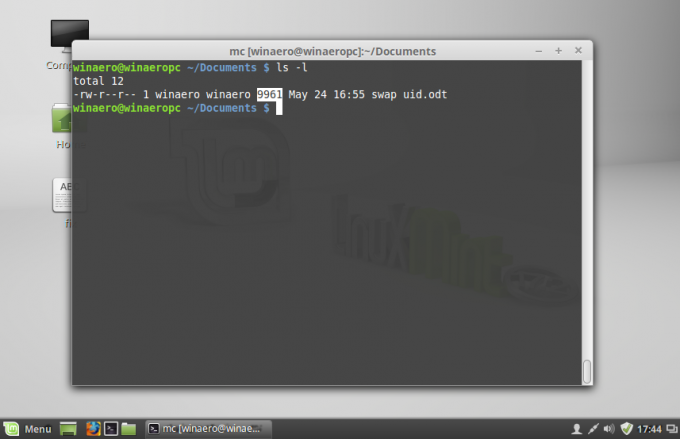
Anda dapat membuatnya menunjukkan ukuran dalam format yang lebih ramah pengguna. Tambahkan sakelar -h dan jalankan ls sebagai berikut:
ls -lh
Ini akan menghasilkan hasil berikut: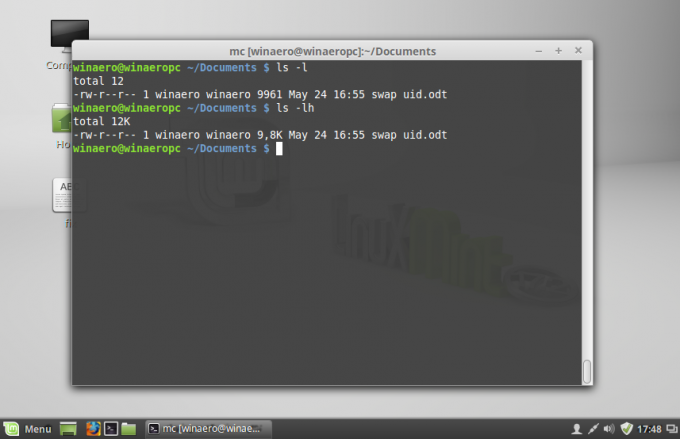
Ukurannya akan dalam kilobyte, megabyte, dan gigabyte, yang memberi Anda gambaran yang lebih baik tentang berapa banyak ruang yang ditempati file.
Perintah ls tidak menunjukkan ukuran direktori. Untuk itu, Anda harus menggunakan perintah dua. Sintaksnya adalah sebagai berikut:
du -s /etc
 Ini akan menunjukkan kepada Anda ukuran total direktori /etc dalam byte. Sekali lagi, Anda dapat menggunakan sakelar -h untuk mendapatkan hasil dalam format yang dapat dibaca manusia:
Ini akan menunjukkan kepada Anda ukuran total direktori /etc dalam byte. Sekali lagi, Anda dapat menggunakan sakelar -h untuk mendapatkan hasil dalam format yang dapat dibaca manusia:
Perhatikan bahwa Anda juga dapat menggunakan du untuk melihat ukuran file. Ini berguna untuk melihat ukuran satu file, sebagai berikut:
du -h /path/nama file
 Secara default, du menunjukkan ruang yang digunakan file pada drive disk, sedangkan ls menunjukkan yang sebenarnya ukuran file, yaitu ukuran file terlepas dari ukuran sektor disk. Ini dapat menyebabkan perbedaan hasil ls dan du. Anda dapat membuat du menunjukkan ukuran file sebenarnya dengan menggunakan sakelar berikut:
Secara default, du menunjukkan ruang yang digunakan file pada drive disk, sedangkan ls menunjukkan yang sebenarnya ukuran file, yaitu ukuran file terlepas dari ukuran sektor disk. Ini dapat menyebabkan perbedaan hasil ls dan du. Anda dapat membuat du menunjukkan ukuran file sebenarnya dengan menggunakan sakelar berikut:
du --apparent-size -h /path/nama file
Hasilnya akan seperti berikut:
Itu dia.
